Clàr-innse
Tha an oideachadh a’ toirt seachad liosta de fhoirmlean agus gnìomhan bunaiteach Excel le eisimpleirean agus ceanglaichean gu clasaichean-oideachaidh domhainn co-cheangailte riutha.
Air a dhealbhadh gu sònraichte mar phrògram cliath-dhuilleag, tha Microsoft Excel air leth cumhachdach agus sùbailte nuair a thig e gu bhith ag obrachadh a-mach àireamhan no a’ fuasgladh dhuilgheadasan matamataigs is innleadaireachd. Leigidh e leat colbh àireamhan gu h-iomlan no gu cuibheasach ann am priobadh na sùla. A bharrachd air an sin, faodaidh tu riadh toinnte agus cuibheasachd cuideam a thomhas, am buidseit as fheàrr fhaighinn airson an iomairt sanasachd agad, na cosgaisean giùlain a lughdachadh no an clàr-obrach as fheàrr a dhèanamh don luchd-obrach agad. Tha seo uile air a dhèanamh le bhith a' cur a-steach foirmlean ann an ceallan.
Tha an oideachadh seo ag amas air na rudan a tha riatanach airson gnìomhan Excel a theagasg dhut agus sealltainn mar a chleachdas tu foirmlean bunaiteach ann an Excel.
Mus toir sinn seachad liosta foirmlean bunaiteach Excel, mìnichidh sinn na prìomh theirmean dìreach gus dèanamh cinnteach gu bheil sinn air an aon duilleag. Mar sin, dè a chanas sinn ri foirmle Excel agus gnìomh Excel?
- Formula na abairt a bhios a’ tomhas luachan ann an cealla no ann an raon cheallan.
Mar eisimpleir, 's e foirmle a th' ann an
=A2+A2+A3+A4a chuireas suas na luachan ann an ceallan A2 tro A4. - S e foirmle ro-mhìnichte a th' ann an Gnìomh a tha ri fhaighinn mar-thà ann an Excel. Bidh gnìomhan a’ coileanadh àireamhachadh sònraichte ann an òrdugh sònraichte stèidhichte air na luachan ainmichte, ris an canar argamaidean, no crìochan.
Mar eisimpleir,barrachd.
Cleachdaidhean as fheàrr airson foirmlean Excel a sgrìobhadh
A-nis gu bheil thu eòlach air na foirmlean bunaiteach Excel, bheir na molaidhean seo beagan stiùiridh dhut air mar a chleachdas tu iad ann an dòigh as èifeachdaiche agus mar a seachain thu iad. mearachdan san fhoirmle chumanta.
Na cuir a-steach àireamhan ann an luachan dùbailte
Bu chòir teacsa sam bith a tha sna foirmlean Excel agad a chuartachadh ann an “comharran-luirg". Ach, cha bu chòir dhut sin a dhèanamh gu àireamhan gu bràth, mura h-eil thu airson gun dèilig Excel riutha mar luachan teacsa.
Mar eisimpleir, gus an luach ann an ceal B2 a sgrùdadh agus 1 a thilleadh airson "Passed", 0 air dhòigh eile, chuir thu an fhoirmle a leanas, can, ann an C2:
=IF(B2="pass", 1, 0)
Dèan lethbhreac dhen fhoirmle sìos gu ceallan eile agus bidh colbh de 1’s is 0’s agad a ghabhas obrachadh a-mach às aonais cnap.
A-nis, faic dè thachras ma bheir thu luaidh air na h-àireamhan dùbailte:
=IF(B2="pass", "1", "0")
Aig a’ chiad sealladh, tha an toradh àbhaisteach - an aon cholbh de 1’s is 0’s. Le sùil nas mionaidiche, ge-tà, chì thu gu bheil na luachan a thig às a sin air an co-thaobhadh gu clì ann an ceallan gu bunaiteach, a’ ciallachadh gur e sreathan àireamhach a th’ annta, chan e àireamhan! Ma dh'fheuchas cuideigin nas fhaide air adhart ris na 1an agus 0an sin obrachadh a-mach, dh'fhaodadh gun tarraing iad am falt a-mach a' feuchainn ri faighinn a-mach carson nach eil foirmle Suim no Cunntais ceart 100% a' tilleadh ach neoni.
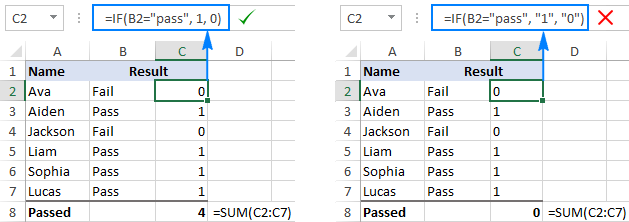 <3.
<3.
Na cuir cruth air àireamhan ann am foirmlean Excel
Cuimhnich an riaghailt shìmplidh seo: bu chòir na h-àireamhan a thugadh dha na foirmlean Excel agad a chur a-steach gun fhòrmat sam bith mardealaiche deicheach no soidhne dolar. Ann an Ameireaga a Tuath agus cuid de dhùthchannan eile, is e cromag an sgaradh argamaid bunaiteach, agus tha soidhne an dolar ($) air a chleachdadh gus iomraidhean cealla iomlan a dhèanamh. Le bhith a’ cleachdadh nan caractaran sin ann an àireamhan dh’ fhaodadh sin dìreach do Excel a dhùsgadh :) Mar sin, an àite a bhith a’ taipeadh $2,000, dìreach dèan seòrsa 2000, agus an uairsin cruth an luach toraidh a chòrdas riut le bhith a’ stèidheachadh cruth àireamh Excel àbhaisteach.
Match all fosgladh is dùnadh bragan
Nuair a bhios tu a’ crathadh foirmle Excel iom-fhillte le aon ghnìomh neadachaidh no barrachd, bidh agad ri barrachd air aon sheata de bhraganan a chleachdadh gus òrdugh àireamhachaidh a mhìneachadh. Ann an leithid de fhoirmlean, dèan cinnteach gun cuir thu na bragan ceart còmhla gus am bi bragan dùnaidh ann airson a h-uile brannd fosglaidh. Gus an obair a dhèanamh nas fhasa dhut, bidh Excel a’ frasadh paidhrichean bragan ann an dathan eadar-dhealaichte nuair a chuireas tu a-steach no a dheasaicheas tu foirmle.
Dèan lethbhreac den aon fhoirmle gu ceallan eile an àite a bhith ga sgrìobhadh a-rithist
Aon uair ‘s gu bheil thu air foirmle a thaipeadh a-steach do chill, chan eil feum air a thaipeadh a-rithist is a-rithist. Dìreach dèan lethbhreac den fhoirmle gu ceallan faisg air làimh le bhith a 'slaodadh an làmh lìonaidh (ceàrnag bheag aig oisean gu h-ìosal air an làimh dheis den chill). Gus am foirmle a chopaigeadh dhan cholbh gu lèir, cuir puing na luchaige air an làmh lìonaidh agus cliog dùbailte air an t-soidhne a bharrachd.
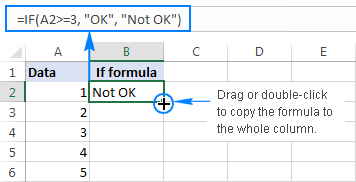
Thoir an aire. Às deidh dhut an fhoirmle a chopaigeadh, dèan cinnteach gu bheil a h-uile iomradh cealla ceart. Faodaidh iomraidhean ceallaatharraich a rèir a bheil iad iomlan (na atharraich) no càirdeach (atharraich).
Airson an stiùireadh mionaideach ceum air cheum, faic Mar a nì thu lethbhreac de fhoirmlean ann an Excel.
Ciamar gus foirmle a sguabadh às, ach cùm luach àireamhaichte
Nuair a bheir thu air falbh foirmle le putadh air an iuchair Sguab às, thèid luach àireamhaichte a sguabadh às cuideachd. Ach, chan urrainn dhut ach am foirmle a dhubhadh às agus an luach a thig às a chumail sa chill. Seo mar a leanas:
- Tagh a h-uile cealla leis na foirmlean agad.
- Brùth Ctrl + C gus na ceallan taghte a chopaigeadh.
- Dèan briogadh deas air an taghadh, agus an uairsin cliog Cuir a-steach luachan > Luachan gus na luachan àireamhaichte a phasgadh air ais dha na ceallan taghte. No, brùth air an ath-ghoirid Paste Special: Shift+F10 agus an uairsin V .
Airson na ceumannan mionaideach le seallaidhean-sgrìn, faic Mar a chuireas tu na luachan aca an àite foirmlean ann an Excel.
Dèan cinnteach gu bheil Roghainnean àireamhachaidh air an suidheachadh gu fèin-ghluasadach
Ma sguir na foirmlean Excel agad gu h-obann ag ath-àireamhachadh gu fèin-obrachail, is coltaiche gun do thionndaidh na Roghainnean àireamhachaidh dòigh air choireigin gu Manual . Gus seo a chàradh, theirig gu taba Formulas > Calculation , briog air a’ phutan Roghainnean àireamhachaidh , agus tagh Fèin-ghluasadach .
Mura cuidich seo, thoir sùil air na ceumannan fuasglaidh seo: Chan eil foirmlean Excel ag obair: Ceartachaidhean & fuasglaidhean.
Seo mar a nì thu agus a stiùireas tu foirmlean bunaiteach ann an Excel. Mi mar a lorgas tu seofiosrachadh feumail. Co-dhiù, tha mi a' toirt taing dhut airson an leughadh agus tha mi an dòchas ur faicinn air ar blog an ath sheachdain.
an àite a bhith a’ sònrachadh gach luach mar a tha san fhoirmle gu h-àrd, faodaidh tu an gnìomh SUM a chleachdadh gus raon de cheallan a chur suas: =SUM(A2:A4) Gheibh thu a h-uile gnìomh Excel a tha ri fhaighinn anns an Leabharlann Gnìomh air an taba Formulas :
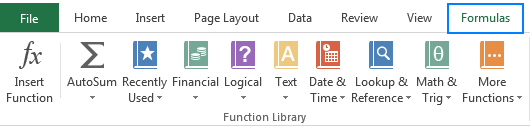
Tha 400+ gnìomh ann an Excel, agus tha an àireamh a’ fàs a rèir tionndadh gu tionndadh. Gu dearbh, tha e faisg air do-dhèanta a h-uile gin dhiubh a chuimhneachadh, agus gu dearbh chan fheum thu. Cuidichidh an Draoidh gnìomh thu gus an gnìomh as freagarraiche airson gnìomh sònraichte a lorg, agus brosnaichidh an Excel Formula Intellisense co-chòrdadh agus argamaidean a’ ghnìomh cho luath ‘s a chuireas tu ainm a’ ghnìomh air thoiseach le soidhne co-ionann ann an cealla :
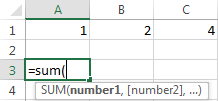
Ma bhriogas tu air ainm a’ ghnìomh, tionndaidhidh sin gu hyperlink gorm e, a dh’fhosglas cuspair Cobhair airson a’ ghnìomh sin.
Tip. Chan fheum thu gu riatanach ainm gnìomh a thaipeadh anns a h-uile caip, nì Microsoft Excel calpa gu fèin-ghluasadach às deidh dhut crìoch a chuir air a bhith a’ taipeadh na foirmle agus brùth air an iuchair Enter gus a chrìochnachadh.
10 gnìomhan bunaiteach Excel air am bu chòir fios a bhith agad gu cinnteach
Is e na leanas gu h-ìosal liosta de 10 gnìomhan sìmplidh ach fìor fheumail a tha nan sgil riatanach don h-uile duine a tha airson tionndadh bho neach-tòiseachaidh Excel gu proifeasanta Excel.
SUM
Is e a’ chiad ghnìomh Excel air am bu chòir dhut a bhith eòlach am fear a choileanas obrachadh àireamhachd bunaiteach cur-ris:
SUM( àireamh1, [àireamh2], …)Ann an co-chòrdadh gach gnìomh Excel, tha argamaid a tha ceangailte ann an [camagan ceàrnagach] roghainneil, tha feum air argamaidean eile. A’ ciallachadh, bu chòir don fhoirmle Suim agad a bhith a’ toirt a-steach co-dhiù 1 àireamh, iomradh air cealla no raon de cheallan. Mar eisimpleir:
=SUM(B2:B6) - a' cur suas luachan ann an ceallan B2 tro B6.
=SUM(B2, B6) - a' cur suas luachan ann an ceallan B2 agus B6.
Ma tha feum air, faodaidh tu cuid eile a dhèanamh àireamhachadh taobh a-staigh aon fhoirmle, mar eisimpleir, cuir suas luachan ann an ceallan B2 tro B6, agus an uairsin roinn an t-suim le 5:
=SUM(B2:B6)/5
Gus suim a ghabhail le cumhachan, cleachd an gnìomh SUMIF: ann an anns a’ chiad argamaid, cuiridh tu a-steach an raon de cheallan a thèid a dhearbhadh mu choinneamh nan slatan-tomhais (A2: A6), san 2na argamaid - na slatan-tomhais fhèin (D2), agus san argamaid mu dheireadh - na ceallan gu suim (B2: B6):
=SUMIF(A2:A6, D2, B2:B6)
Anns na duilleagan-obrach Excel agad, faodaidh gum bi na foirmlean a’ coimhead rudeigin coltach ri seo:
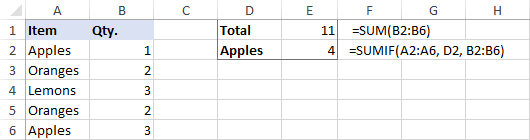
Tip. Is e an dòigh as luaithe air colbh no sreath àireamhan a thaghadh cealla a thaghadh ri taobh nan àireamhan a tha thu airson suim a ghabhail (a’ chill dìreach fon luach mu dheireadh sa cholbh no dhan deas air an àireamh mu dheireadh san loidhne), is briog air a' phutan AutoSum air an taba Home , sa chuantal Formats . Cuiridh Excel a-steach foirmle SUM dhut gu fèin-ghluasadach.
Goireasan feumail:
- Eisimpleirean foirmle Excel Sum - foirmlean airson colbh, sreathan, ceallan sìoltaichte (follaiseach) a-mhàin, no suimthairis air duilleagan.
- Excel AutoSum - an dòigh as luaithe air colbh no sreath àireamhan a chruinneachadh.
- SUMIF ann an Excel - eisimpleirean foirmle airson suim a thoirt do cheallan.
- SUMIFS ann an Excel - eisimpleirean foirmle airson ceallan stèidhichte air ioma-shlat-tomhais.
AVERAGE
Tha an gnìomh Excel AVERAGE a’ dèanamh dìreach mar a tha an t-ainm a’ moladh, i.e. lorgar cuibheasachd, neo àireamhachd, de àireamhan. Tha an co-chòrdadh aige coltach ri SUM:
AVERAGE (àireamh 1, [àireamh2], ...) Le sùil nas mionaidiche air an fhoirmle bhon earrann roimhe ( =SUM(B2:B6)/5 ), dè a nì e dha-rìribh? Luachan suimean ann an ceallan B2 tro B6, agus an uairsin roinnidh e an toradh le 5. Agus dè a chanas tu ri cur ri chèile buidheann àireamhan agus an uairsin a’ roinn an t-suim le àireamh nan àireamhan sin? Seadh, cuibheasach!
Bidh an gnìomh Excel AVERAGE a’ coileanadh nan àireamhachadh seo air cùl na seallaidhean. Mar sin, an àite a bhith a’ roinneadh suim le cunntais, faodaidh tu dìreach am foirmle seo a chur ann an cealla:
=AVERAGE(B2:B6)
Gus ceallan cuibheasach stèidhichte air staid, cleachd am foirmle AVERAGEIF a leanas, far a bheil A2: A6 raon nan slatan-tomhais, is e D3 na slatan-tomhais, agus B2: B6 na ceallan gu cuibheasach:
=AVERAGEIF(A2:A6, D3, B2:B6)
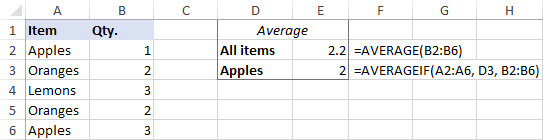
Goireasan feumail:
- Excel AVERAGE - ceallan cuibheasach le àireamhan.
- Excel AVERAGEA - lorg cuibheasachd de cheallan le dàta sam bith (àireamhan, Boolean agus luachan teacsa).
- Excel AVERAGEIF - ceallan cuibheasach stèidhichte air aon shlat-tomhais.
- Excel AVERAGEIFS - ceallan cuibheasach stèidhichte air iomaslatan-tomhais.
- Mar a nì thu obrachadh a-mach cuibheasachd cuideam ann an Excel
- Mar a lorgas tu cuibheasachd gluasadach ann an Excel
MAX & MIN
Bidh na foirmlean MAX agus MIN ann an Excel a’ faighinn an luach as motha agus as lugha ann an seata àireamhan, fa leth. Airson an t-seata dàta sampall againn, bidh na foirmlean cho sìmplidh ri:
=MAX(B2:B6)
=MIN(B2:B6)
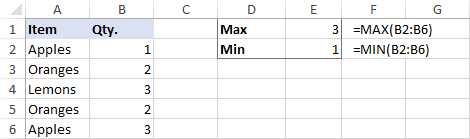
Goireasan feumail:
- Gnìomh MAX - lorg an luach as àirde.
- Foirmle MAX IF - faigh an àireamh as àirde le cumhachan.
- Feart MAXIFS - faigh an luach as motha stèidhichte air ioma-shlat-tomhais.<11
- Gnìomh MIN - till an luach as lugha ann an seata dàta.
- Gnìomh MINIFS - lorg an àireamh as lugha stèidhichte air aon no grunn chumha.
COUNT & COUNTA
Ma tha thu fiosrach cia mheud cealla ann an raon sònraichte anns a bheil luachan àireamhach (àireamhan no cinn-latha), na caill an ùine agad gan cunntadh le làimh. Bheir an gnìomh Excel COUNT an cunntas dhut ann am buille cridhe:
COUNT (luach 1, [luach2], ...)Ged nach eil an gnìomh COUNT a’ dèiligeadh ach ris na ceallan sin anns a bheil àireamhan, bidh an gnìomh COUNTA a’ cunntadh a h-uile cealla a tha chan eil iad falamh , ge bith a bheil àireamhan, cinn-latha, amannan, teacsa, luachan loidsigeach TRUE is FALSE ann, mearachdan no sreangan teacsa falamh (“”):
COUNTA (luach 1, [value2], …)Mar eisimpleir, gus faighinn a-mach cia mheud cealla ann an colbh B anns a bheil àireamhan, cleachd am foirmle seo:
=COUNT(B:B)
Airson a h-uile ceal nach eil falamh a chunntadh ann ancolbh B, falbh leis an fhear seo:
=COUNTA(B:B)
Anns an dà fhoirmle, bidh thu a’ cleachdadh an “iomradh colbh slàn” (B:B) mar a theirear ris a tha a’ toirt iomradh air na ceallan air fad taobh a-staigh colbh B .
Tha an dealbh-sgrìn a leanas a' sealltainn an eadar-dhealachaidh: fhad 's a tha COUNT a' pròiseasadh àireamhan a-mhàin, bidh COUNTA a' toirt a-mach àireamh iomlan nan ceallan neo-bhàn ann an colbh B, a' gabhail a-steach luach an teacsa ann am bann-cinn a' cholbh.
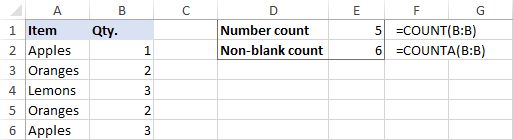
Goireasan feumail:
- Gnìomh Excel COUNT - dòigh luath air ceallan le àireamhan a chunntadh.
- Gnìomh COUNTA Excel - cunnt ceallan le luachan sam bith ( ceallan neo-falamh).
- Gnìomh COUNTIF Excel - cunnt ceallan a choinnicheas ri aon chumha.
- Gnìomh COUNTIFS Excel - cunnt ceallan le grunn shlatan-tomhais.
IF
A’ breithneachadh leis an àireamh de bheachdan co-cheangailte ri IF air ar blog, is e seo an gnìomh as mòr-chòrdte ann an Excel. Gu sìmplidh, bidh thu a’ cleachdadh foirmle IF gus iarraidh air Excel suidheachadh sònraichte a dhearbhadh agus aon luach a thilleadh no aon àireamhachadh a dhèanamh ma thèid an suidheachadh a choileanadh, agus luach no àireamhachadh eile mura tèid an suidheachadh a choileanadh:
IF(logic_test, [value_if_true], [value_if_false])Mar eisimpleir, bidh an aithris IF a leanas a’ dearbhadh a bheil an t-òrdugh crìochnaichte (i.e. tha luach ann an colbh C) no nach eil. Gus deuchainn a dhèanamh mura bheil cealla falamh, cleachdaidh tu an gnìomhaiche “chan eil e co-ionann ri” ( ) còmhla ri sreang falamh (“”). Mar thoradh air an sin, mura h-eil ceal C2 falamh, tillidh am foirmle “Tha”, air neo “Chan eil”:
=IF(C2"", "Yes", "No")
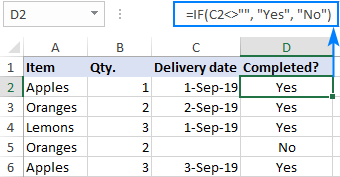
Goireasan feumail:
- IF gnìomh ann an Excel le eisimpleirean foirmle
- Mar a chleachdas tu neadachadh IF ann an Excel
- IF foirmlean le ioma-chumhachan AND/OR
TRIM
Ma thilleas na foirmlean Excel agad a tha follaiseach ceart, dìreach dòrlach de mhearachdan, bidh aon de na is e a’ chiad rud a dh’ fheumas tu sgrùdadh a dhèanamh air àiteachan a bharrachd anns na ceallan air a bheil iomradh (Dh’ fhaodadh gun cuir e iongnadh ort cia mheud àite stiùiridh, slighe agus eadar-dhealaichte a bhios a’ falach anns na duilleagan agad dìreach gus an tèid rudeigin ceàrr!).
Tha grunn àiteachan ann dòighean air àiteachan nach eileas ag iarraidh a thoirt air falbh ann an Excel, leis a’ ghnìomh TRIM mar an tè as fhasa:
TRIM (text)Mar eisimpleir, gus àiteachan a bharrachd a ghearradh ann an colbh A, cuir a-steach am foirmle a leanas ann an ceal A1, agus an uairsin dèan lethbhreac dheth sìos an colbh:
=TRIM(A1)
Cuiridh e às do gach beàrn a bharrachd ann an ceallan ach aon charactar fànais eadar faclan:
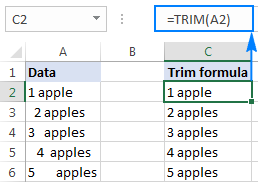
Goireasan feumail :
- Gnìomh Excel TRIM le eisimpleirean foirmle
- Mar a sguabas tu às brisidhean loidhne agus caractaran neo-chlò-bhualaidh
- Ciamar gus beàrnan neo-bhriseadh a thoirt air falbh ( )
- Mar a sguabas tu às caractar sònraichte neo-chlò-bhualaidh
LEN
Nuair a tha thu airson faighinn a-mach cia mheud caractar ann an a cealla sònraichte, is e LEN an gnìomh a chleachdas:
LEN(text)A bheil thu airson faighinn a-mach cia mheud caractar a tha ann an ceal A2? Dìreach cuir a-steach am foirmle gu h-ìosal a-steach do chealla eile:
=LEN(A2)
Feuch an cùm thu an cuimhne gu bheil an gnìomh Excel LEN a’ cunntadhdha-rìribh a h-uile caractar a’ gabhail a-steach beàrnan :
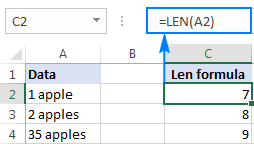
A bheil thu airson an àireamh iomlan de charactaran fhaighinn ann an raon no ceallan no dìreach caractaran sònraichte a chunnt? Feuch an toir thu sùil air na goireasan a leanas.
Goireasan feumail:
- Foirmle Excel LEN gus caractaran ann an cealla a chunntadh
- Cunnt àireamh iomlan charactaran ann an raon
- Cunnt caractaran sònraichte ann an cealla
- Cunnt caractar sònraichte ann an raon
AGUS & NO
Is iad seo an dà ghnìomh loidsigeach as mòr-chòrdte airson grunn shlatan-tomhais a sgrùdadh. Is e an diofar mar a nì iad seo:
- AGUS Tillidh e TRUE ma tha a h-uile suidheachadh air a choileanadh, FALSE air dhòigh eile.
- OR Tillidh e TRUE ma chumha sam bith air a choileanadh, FALSE air dhòigh eile.
Ged is ann ainneamh a thathas gan cleachdadh leotha fhèin, bidh na gnìomhan seo gu math feumail mar phàirt de fhoirmlean nas motha.
Mar eisimpleir, airson sùil a thoirt air an deuchainn toraidhean ann an colbhan B agus C agus tilleadh “Pass” ma tha an dà chuid nas motha na 60, “Fail” air dhòigh eile, cleachd am foirmle IF a leanas le aithris freumhaichte AND:
=IF(AND(B2>60, B2>60), "Pass", "Fail")
Ma tha e gu leòr gus dìreach aon sgòr deuchainn a bhith agad nas motha na 60 (an dàrna cuid deuchainn 1 no deuchainn 2), cuir a-steach an aithris OR:
=IF(OR(B2>60, B2>60), "Pass", "Fail")
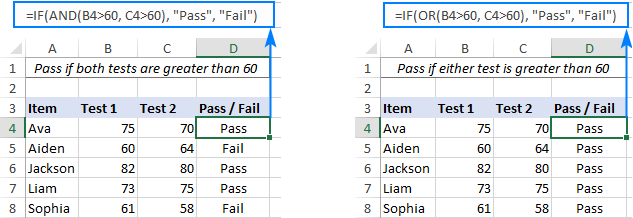
Goireasan feumail:<18 - Excel AGUS gnìomh le eisimpleirean foirmle
- Gnìomh Excel OR le eisimpleirean foirmle
CONCATENATE
Air eagal gu bheil thu airson luachan a thoirt à dhà no barrachd cheallan agus gan cur còmhla ann an aon chill, cleachd angnìomhaiche concatenate (&) no an gnìomh CONCATENATE:
CONCATENATE (text1, [text2], ...)Mar eisimpleir, gus na luachan bho cheallan A2 agus B2 a chur còmhla, dìreach cuir a-steach am foirmle a leanas ann an cealla eile:
=CONCATENATE(A2, B2)
Gus na luachan aonaichte a sgaradh le beàrn, dèan an caractar fànais ("") air liosta nan argamaidean:
=CONCATENATE(A2, " ", B2)
<26
Goireasan feumail:
- Mar a nì thu co-cheangail ann an Excel - eisimpleirean foirmle gus sreangan teacsa, ceallan agus colbhan a chur còmhla.
- Gnìomh CONCAT - gnìomh nas ùire agus nas fheàrr gu cuir a-steach susbaint ioma-cheallan ann an aon chealla.
TODAY & A-NIS
Gus an ceann-latha agus an uair fhaicinn nuair a dh'fhosglas tu an duilleag-obrach agad gun a bhith agad ri ùrachadh le làimh a h-uile latha, cleachd an dàrna cuid:
=TODAY() gus ceann-latha an latha an-diugh a chuir a-steach ann an cealla.
=NOW() gus an ceann-latha agus an uair làithreach a chur a-steach ann an cealla.
'S e bòidhchead nan gnìomhan seo nach eil feum aca air argamaidean sam bith, tha thu a' sgrìobhadh na foirmlean dìreach mar a chaidh a sgrìobhadh gu h-àrd.

Goireasan feumail:
- Mar a chuireas tu a-steach ceann-latha an latha an-diugh ann an Excel - diofar dhòighean air an ceann-latha agus an uair a chur a-steach ann an Excel: mar àm gun atharrachadh stampa no ceann-latha is uair a ghabhas ùrachadh gu fèin-obrachail.
- Gnìomhan ceann-latha le eisimpleirean foirmle - foirmlean airson ceann-latha a thionndadh gu teacsa agus a chaochladh, tarraing latha, mìos no bliadhna bho cheann-latha, obraich a-mach an diofar eadar dà cheann-latha, agus tòrr

